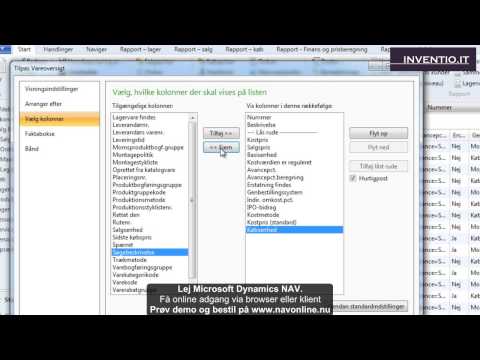Det er ikke svært at justere størrelsen på windows i operativsystemet, men de, der lige er begyndt at mestre computeren, kan have nogle problemer. Lad os se på denne opgave ved hjælp af eksemplet i Windows XP og Windows 7.

Instruktioner
Trin 1
Flyt markøren over en hvilken som helst kant af vinduet. Det betyder ikke noget, hvad det vil være: venstre, højre, bund eller top. Markøren bliver en pil med to hoveder. Hold nu venstre knap nede, og flyt musen til den ønskede side. Hvis du trækker musen inde i vinduet, falder den, hvis den udad, tværtimod, den stiger. Hvis du har brug for at ændre størrelsen på to ansigter på én gang, skal du flytte markøren til kanten af vinduet. Markøren bliver en diagonal pil med to hoveder. Som i det forrige tilfælde skal du holde venstre museknap nede og trække musen i den ønskede retning.
Trin 2
Det er værd at forklare her, at der i Windows XP er en separat indstilling til justering af vinduesstørrelse, og i Windows 7 gemmes vinduesdimensionerne umiddelbart efter ændringen. Det vil sige, uanset hvilken sektion du åbner ved hjælp af en standard explorer, vil vinduet have form af det forrige vindue.
Trin 3
Overvej tilfældet med Windows XP. Åbn menuen Mappeindstillinger. Dette kan gøres på flere måder. Hver af dem starter med at åbne kontrolpanelet: Klik på knappen "Start" på proceslinjen, og vælg "Kontrolpanel" i vinduet, der vises. Nu om metoderne. Klik først på hovedmenupunktet "Værktøjer" -> "Mappeindstillinger". For det andet - hvis elementerne i kontrolpanelet vises efter kategorier, skal du klikke på "Udseende og temaer" og derefter "Mappeindstillinger". For det tredje - hvis elementerne på kontrolpanelet er placeret i den klassiske visning, skal du dobbeltklikke på "Mappeindstillinger".
Trin 4
I det vindue, der åbnes, skal du klikke på fanen "Vis" og finde listen "Avancerede indstillinger", det tager det meste af vinduet op. Denne liste indeholder emnet "Husk visningsmulighederne for hver mappe", sæt et flueben ud for den. For at gemme de foretagne ændringer skal du klikke på knappen "Anvend" og derefter OK. På samme måde ændres størrelsen på ikke kun mapper, men også programmer: spillere, spil, browsere, redaktører osv.